เคดิต http://www.varietypc.net/web/hirens-boot-cd-to-usb-drive/
ขอบคุณครับ * *
ไร้ ขีดจำกัดด้วย Hiren’s BootCD to USB Drive!!
ช่วงนี้แฟลชไดรว์ราคาถูกลงเรื่อยๆนะครับ อาจจะเนื่องมาจาก มีจำนวนผู้ใช้งานที่เพิ่มขึ้นและเป็นที่แพร่หลายในหมู่นักเรียน, นักศึกษา และคนทำงานก็ยังต้องใช้ ต้องพกติดตัวกันอยู่ตลอดเวลา แต่อีกด้านสำหรับแผ่นบูตอเนกประสงค์อย่าง Hiren’s BootCD ณ วันที่ผมเขียนบทความมีถึงเวอร์ชัน 9.6 แล้ว จะบรรจุโปรแกรมยูทิลิตี้ต่างๆมากมายมาให้ในแผ่นเดียว และมีขนาดแค่ 100 กว่า MB เท่านั้น โดยโปรแกรมภายในก็จะมี DM (Ontrack Disk Manager), Partition Magic Pro 8.05, Norton Ghost 11.5, เครื่องมือสำหรับสแกนหา Bad Sector บนฮาร์ดดิสต์, เครื่องมือสำหรับสแกนไวรัส และอีกมากมาย พอมีเวอร์ชันใหม่ๆออกมาเราก็ต้องจับมาเขียนลงแผ่นซีดีซ้ำแล้วซ้ำอีก จนมีแผ่น Hiren’s BootCD สะสมไว้แทบทุกเวอร์ชันเลย และสิ้นเปลืองแผ่นด้วย แต่ถ้าไม่อยากจับไฟล์อิมเมจเหล่านี้มาไร้ต์ให้เปลืองแผ่นซีดีล่ะ เราก็จับมันมาลงไว้ในแฟลชไดรว์ซะเลย วิธีการทำก็ไม่ยาก ท่านสามารถทำตามขั้นตอนต่อไปนี้ได้เลยครับโปรแกรมและไฟล์ที่ต้องนำมาใช้งานร่วมกัน
1.โปรแกรม UltraISO (ในที่นี้ผมใช้เวอร์ชัน 9.3.0.2600) Download
2.ไฟล์ extract-boot-files และโปรแกรม USB Disk Storage Format Download
3.ไฟล์อิมเมจ Hiren’s BootCD 9.6
วิธีการทำ
1.ติดตั้งโปรแกรม UltraISO แล้วดาวน์โหลดไฟล์+ก็อบปี้โฟลเดอร์ extract-boot-files และโปรแกรม USB Disk Storage Format ที่ดาวน์โหลดมา ลงไปที่ไดรว์ C แล้วตั้งชื่อเป็น Hiren’s BootCD ก็ได้
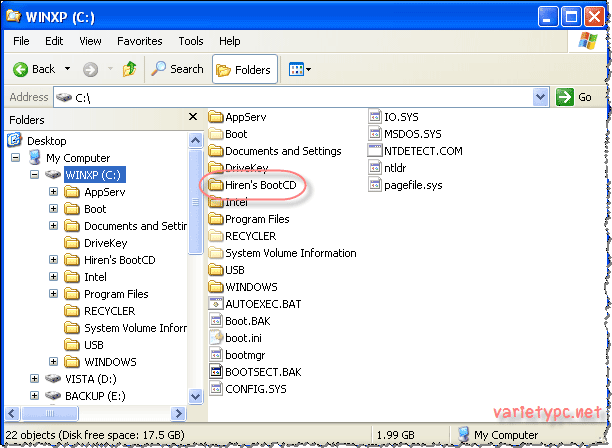
2.ก็อบปี้ไฟล์อิมเมจ Hiren’s BootCD 9.6 มาเก็บไว้ที่โฟลเดอร์ดังรูป
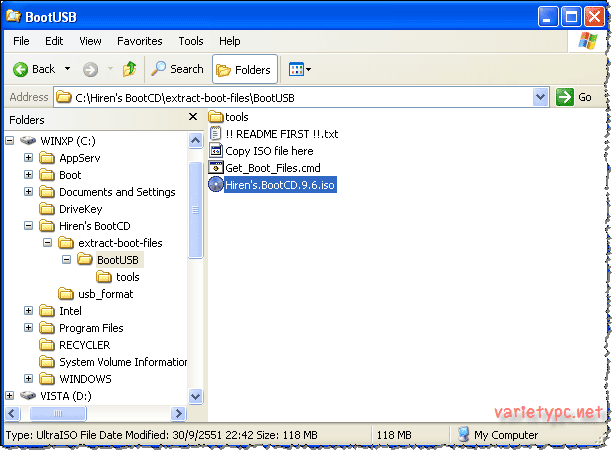
3.ดับเบิลคลิกไฟล์ Get_Boot_Files.cmd จะขึ้นดังรูปแล้วกด Enter
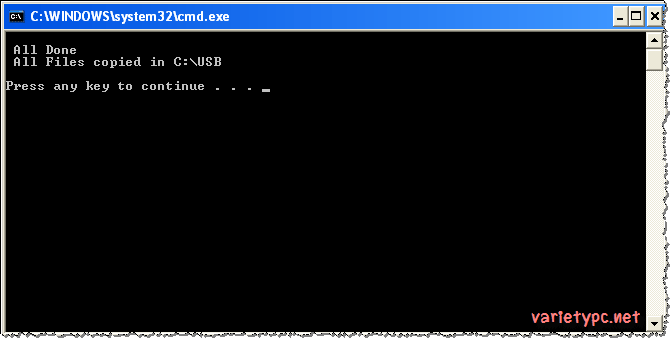
4.จะได้โฟลเดอร์ใหม่เพิ่มขึ้นมานั่นก็คือโฟลเดอร์ USB
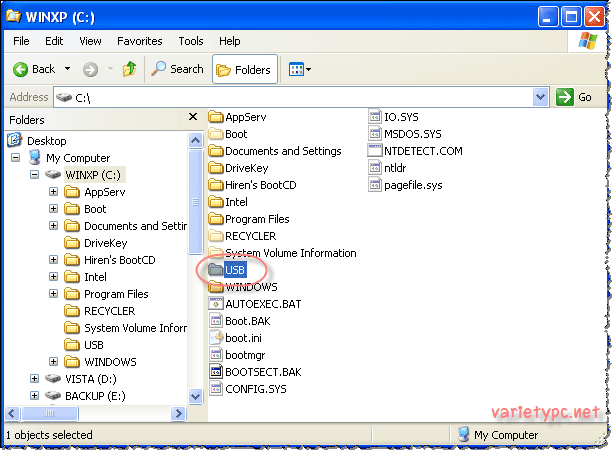
5.ดับเบิลคลิกเพื่อเรียกใช้งานโปรแกรม USB Disk Storage Format
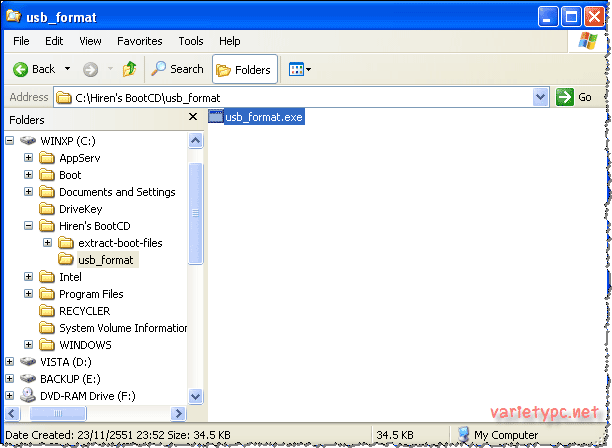
6.ตั้งค่าตามรูป แล้วกดปุ่ม Browse เพื่อเพิ่มไฟล์ที่จำเป็นต้องใช้ในระบบดอส
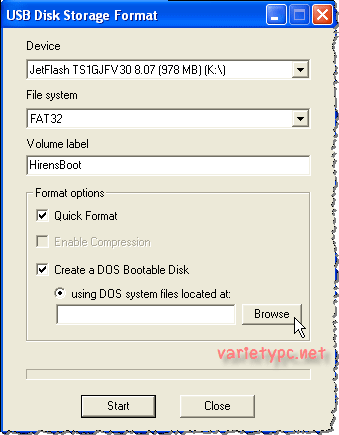
7.เลือกโฟลเดอร์ปลายทางเป็นโฟลเดอร์ USB ซึ่งภายในโฟลเดอร์นี้จะเป็นที่เก็บไฟล์ที่จำเป็นต้องใช้ในระบบดอส โดยถูกสร้างขึ้นจากขั้นตอนที่ 3 เสร็จแล้วกด OK

8.กด Start -> Yes เพื่อเริ่มขั้นตอนของการฟอร์แมตแฟลชไดรว์ได้เลย
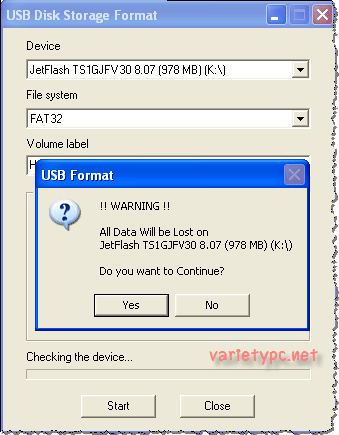
9.หน้าต่างแสดงขั้นตอนหลังจากโปรแกรมทำการฟอร์แมตเสร็จเรียบร้อยแล้วครับ
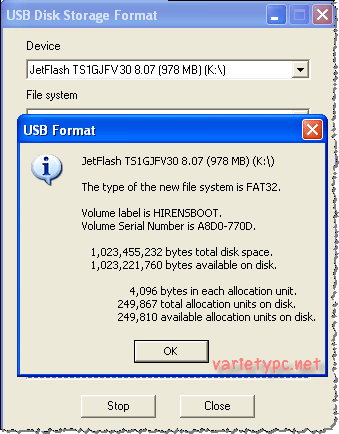
10.เปิดหน้าต่าง USB ที่ไดรว์ C และเปิดไดรว์แฟลชไดรว์ขึ้นมาทั้ง 2 หน้าต่าง แล้วกดปุ่ม Ctrl + A เพื่อเลือกไฟล์ทั้งหมด ยกเว้น COMMAND.COM, IO.SYS, MSDOS.SYS แล้วก็อบปี้ไปใส่ไว้ในแฟลชไดรว์ดังรูป
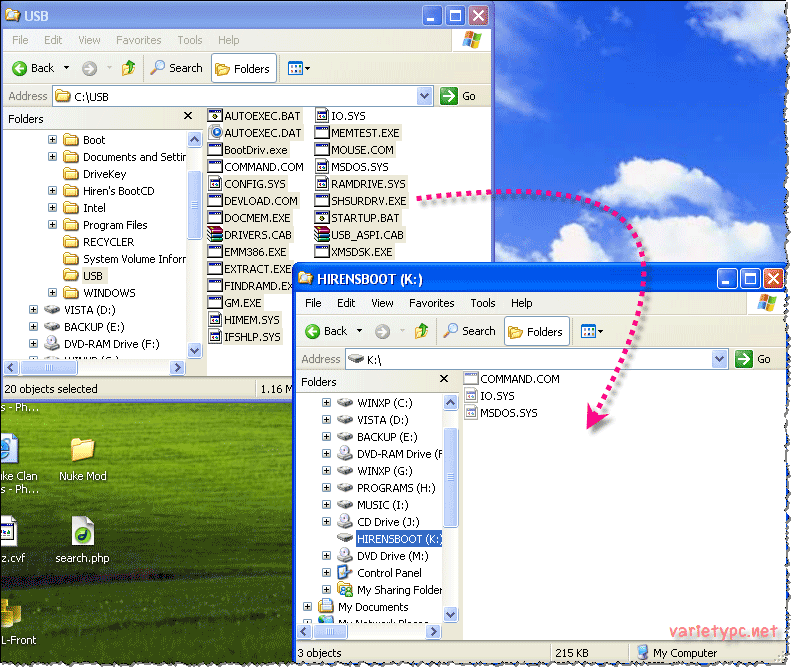
11.กลับมาที่โฟลเดอร์ BootUSB ดังรูป เพื่อแตกไฟล์อิมเมจ Hiren’s BootCD โดยคลิกขวาที่ไฟล์อิมเมจ -> เลือก UltraISO -> Extract to…
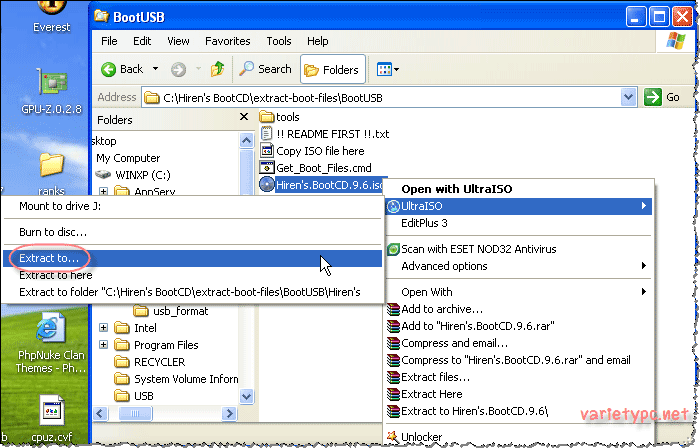
12.เลือกโฟลเดอร์ปลายทางเพื่อแตกไฟล์ไปไว้ที่แฟลชไดรว์ แล้วกด OK
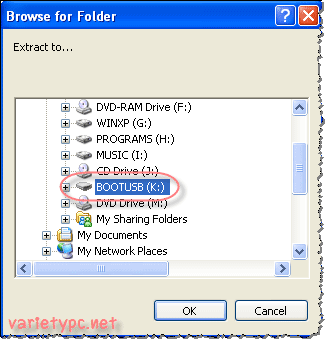
13.แล้วรอจนกว่าโปรแกรมจะทำการแตกไฟล์อิมเมจ Hiren’s BootCD เสร็จเรียบร้อย ถึงขั้นตอนนี้ให้ใช้เวลาสักครู่
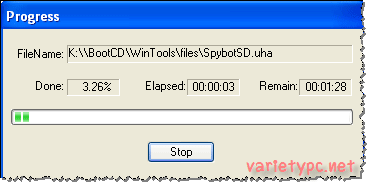
14.เมื่อโปรแกรมทำการแตกไฟล์เสร็จแล้ว และเปิดแฟลชไดรว์ขึ้นมา จะพบว่ามีไฟล์ที่ต้องใช้ในระบบดอสเยอะแยะเลย
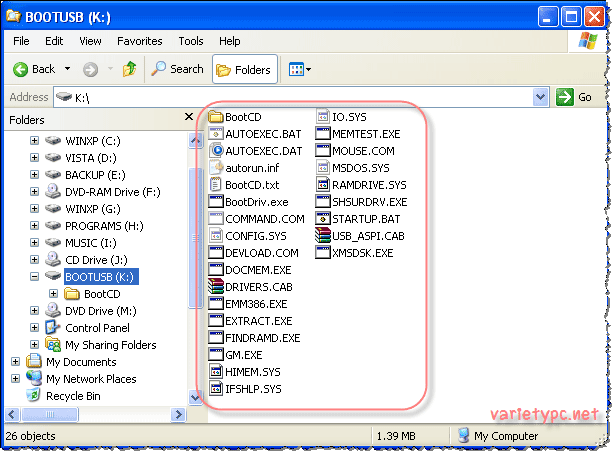
และหลังจากนี้ท่านสามารถนำแฟลชไดรว์ที่ผ่านการทำตามขั้นตอนที่กล่าวมาไป ทดลองบูตเพื่อเรียกใช้งานโปรแกรมต่างๆที่อยู่ภายในได้เลยครับ
โดยขั้นตอนของการสั่งบูต ท่านสามารถเข้าไปปรับตั้งค่าเลือกการบูตในไบออสก็ได้หรือถ้าไม่อยากเข้าไบออ สไปปรับตั้งค่าให้ยุ่งยากซับซ้อน ในขั้นตอนของการเริ่มสตาร์ทระบบใหม่ให้เรียกใช้งานคีย์ลัด Boot Menu แทน ซึ่งเมนบอร์ดแต่ละยี่ห้อ จะใช้คีย์ลัดไม่เหมือนกันเช่น
เมนบอร์ด Asus, ECS ให้กด F8 แล้วเลือกไดร์ฟ Harddisk / USB Harddisk
เมนบอร์ด Asrock ให้กด F11 แล้วเลือกไดร์ฟ Harddisk / USB Harddisk
เมนบอร์ด Gigabyte ให้กด F12 แล้วเลือกไดร์ฟ Harddisk / USB Harddisk
แล้วจะพบกับเมนู Hiren’s BootCD ให้เรียกใช้งานดังรูปครับ
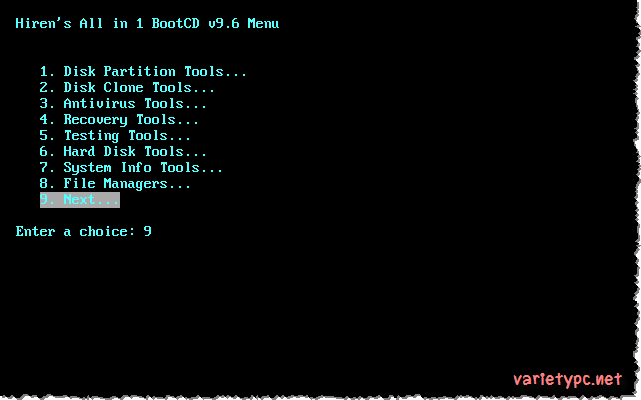
ข้อมูลเพิ่มเติม http://www.hiren.info
เนื้อหาที่เกี่ยวข้อง ทำ Hiren Boot USB กันดีกว่าครับ (v.9.7 Up)
ไม่มีความคิดเห็น:
แสดงความคิดเห็น